Como criar uma jornada do usuário no NotifyVisitors
Publicados: 2020-06-30 |
Conteúdo
Definir a jornada do usuário
Uma jornada é definida como a personalização das campanhas de acordo com as etapas do ciclo de vida de cada usuário. Em outras palavras, é um criador de campanha visual que permite criar campanhas e envolver os usuários com base em seus estágios de ciclo de vida. O principal objetivo do construtor de jornada é criar uma experiência de mensagem omnichannel para os usuários à medida que eles se movem por diferentes canais em diferentes estágios.
Diferentes tipos de jornadas do usuário:
Quais poderiam ser os diferentes estágios nos quais você precisa envolver os usuários por meio de campanhas e criar jornadas de usuário exclusivas?
- Jornada de integração: o processo de integração de um usuário começa quando ele assina seus serviços ou instala seu aplicativo. Você pode criar uma jornada de integração para envolver os usuários em diferentes canais para educá-los sobre sua marca e serviços. Aqui você pode envolvê-los em diferentes canais como e quando eles os usam.
- Jornadas promocionais: Você pode construir jornadas promocionais para atrair a atenção dos usuários para suas marcas. Você pode envolver os usuários por meio de campanhas promocionais em diferentes canais .
- Jornadas de reengajamento: as jornadas de reengajamento desempenham um papel importante em trazer seus usuários de volta ao seu aplicativo ou site quando eles saem do site ou saem dos carrinhos.
Vantagens de criar uma jornada do usuário:
- Criar uma jornada não é apenas orientar um usuário em diferentes estágios do ciclo de vida por meio de mensagens relevantes e em seus canais preferidos. Mas também abre uma infinidade de oportunidades para você retê-los e formar um vínculo duradouro com eles.
- Você pode criar toda e qualquer jornada com base nas condições e na lógica que você lerá na próxima seção. Suponha que, se um usuário executa uma ação específica, qual será seu próximo curso de ação. Dessa forma, você pode personalizar suas experiências com base em seu histórico de compras anteriores, comportamento e ações no local, localizações e outros fatores.
Como criar uma jornada no NotifyVisitors:
O painel do NotifyVisitors permite que você crie uma jornada definindo os blocos e ramificações.
Como dissemos acima, criamos uma viagem personalizada com base em uma certa lógica. Portanto
Você só pode colocar lógica e permitir personalização através de vários blocos e ramificações que compõem uma jornada. Os blocos referem-se aos gatilhos com base nos quais os usuários iniciam a jornada, quais ações executam e como alteram suas preferências. Além disso, os blocos contêm suas funcionalidades predefinidas com base nas quais você pode redefinir a experiência de um usuário.
A jornada do usuário consiste em quatro pontos principais:
- Acionadores : Os acionadores significam os pontos de entrada dos usuários quando eles iniciam a jornada.
- Ações : as ações referem-se às atividades que o usuário realiza no site ou aplicativo e como você pode envolvê-los ainda mais por meio de campanhas personalizadas, como notificações push, no aplicativo, web push ou e-mail.
- Condições : as condições são os pontos de verificação para redefinir a experiência do usuário com base nas alterações de preferências do usuário e em suas interações em tempo real no aplicativo, nas campanhas ou no site.
- Controle de fluxo: o controle de fluxo avalia a duração da jornada dos usuários e como você pode encerrar a experiência de cada usuário com base nessa duração.
Quais são as etapas para criar uma jornada:
- Defina os critérios de entrada : O primeiro passo na criação de uma jornada é definir os “critérios de entrada” dos usuários. Você pode definir uma condição segundo a qual apenas os usuários entrarão na jornada que se alinharão a ela. Esta etapa contém os gatilhos que são os pontos de entrada e as condições que definem o contexto da experiência de viagem. Os gatilhos ajudam você a bifurcar seu público-alvo:
- Eventos : Você pode definir seu público-alvo com base no evento realizado pelos usuários.
- Segmentos : você pode criar segmentos e incluir ou excluir usuários deles com base nas regras definidas para segmentação.
- Alteração de atributo : defina o público com base na alteração dos atributos do perfil dos usuários.
Observação: significa que sempre que as ações, preferências e localizações de um usuário corresponderem à condição do acionador, ele entrará na jornada. Além disso, você pode proporcionar uma ótima experiência do usuário com base em suas regras predefinidas
Agora vamos nos aprofundar em cada um dos gatilhos de entrada:
- EVENTOS: O gatilho de entrada ajuda você a criar uma jornada com base nos eventos realizados pelos usuários em seu aplicativo ou site. Exemplo – Pode ser uma inscrição, compra ou renovação de uma assinatura. Os eventos marcam o início da jornada do usuário.
Etapas para configurar o acionador de evento no painel do NotifyVisitors:
- Vá para a barra lateral esquerda do painel. Clique nos Eventos nas seções de gatilho
- Selecione um evento no menu suspenso.
- Clique no ícone de filtro para adicionar um atributo de evento para o evento selecionado.
Dessa forma, você pode bifurcar o público-alvo para um grupo específico de usuários que realizaram um evento específico em referência ao atributo de evento específico.
Exemplo – Insira apenas os usuários na jornada que realizaram o evento. ou seja, instalado para o seu aplicativo. Depois de selecionar o evento INSTALL . Clique no ícone de filtro para adicionar condições ao evento. ou seja, a cidade inclui Noida.
Insira os usuários que instalaram o aplicativo da cidade que inclui Noida.
Além disso, você pode adicionar vários atributos de evento, como sistema operacional, cidade, plataforma e código de região etc. e adicionar o valor do atributo.
- SEGMENTOS: Este gatilho especifica um conjunto de usuários específicos que correspondem às regras de segmentação definidas por você em um segmento. Ou seja, insira na jornada aqueles usuários que se enquadram nos segmentos criados por você.
Suponha que o objetivo principal da criação de sua jornada seja converter os leads em clientes e você criou um segmento de usuários: como usuários com interesses semelhantes. Portanto, você pode iniciar a jornada do usuário com base nas diferentes condições de um segmento, como os usuários que entram, saem ou estão dentro de um determinado segmento.
Como configurar o gatilho de segmento no painel NotifyVisitors:
- Arraste e solte no bloco de segmento de entrada/saída/entrada.
- Clique no primeiro menu suspenso para definir o contexto com base no qual você deseja iniciar a jornada do usuário.
- Enter : inicia a jornada do usuário conforme ele é incluído nesse segmento.
- Já em : Comece uma jornada daqueles usuários que estão incluídos ou já estão dentro do segmento.
- Sair : inicia a jornada para os usuários que foram removidos de um segmento.
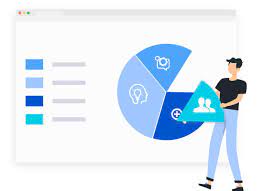
Como você pode ver na imagem acima, só entrarão na jornada os usuários que já estiverem na segmentação psicográfica.
- Alteração no atributo do usuário: o gatilho a seguir permite criar uma jornada para os usuários que têm alterações semelhantes no valor de seus atributos de perfil de usuário, como valor vitalício, receita média por usuário, faixa etária, endereço de e-mail e assim por diante .
Como configurar a alteração no gatilho de atributo no Painel:
- Arraste e solte no bloco Alterar no atributo do usuário no painel.
- Clique no primeiro menu suspenso para determinar o tipo de alteração no valor do atributo do usuário:
- Selecione qualquer alteração : comece a jornada para os usuários assim que o valor do atributo do usuário for modificado no perfil do usuário.
- Selecione mudança específica : Comece a jornada para os usuários cujo valor de atributo sofre uma mudança específica em seus perfis.
Por exemplo: Se você escolheu uma alteração específica no telefone do perfil do usuário. Somente entrarão na jornada os usuários cujo telefone sofreu alguma alteração.
Além disso, você pode definir a alteração específica em relação ao telefone selecionando o valor do atributo alterado. ou seja, novo valor. Para maiores esclarecimentos, confira abaixo a que valor novo ou valor antigo se refere:
- Novo valor : O valor que está presente após a alteração ocorrida em um atributo de usuário específico. ou seja, telefone.
- Valor antigo : o valor que estava presente antes da alteração no telefone dos usuários.
- Como envolver os usuários por meio de ações: o bloco de ação permite que você envolva os usuários em sua jornada. Antes de fornecer experiências personalizadas aos usuários, atualize os atributos do usuário com base nas interações atuais do usuário com você.
Como fornecer experiências personalizadas aos usuários:
Depois de definir os gatilhos para criar a jornada de um usuário, é hora de envolvê-los por meio de diferentes mídias. Por exemplo – Se você inseriu os usuários na jornada com base no evento realizado por eles. ou seja, instalação de aplicativo, assinatura, adicione o produto ao carrinho. Qual seria seu próximo curso de ação? Você os enviaria podem ser:
- web push
- Envio de aplicativo
- SMS
- banner da web
Vamos ver como cada um dos blocos funciona:
- Web push: escolha este bloco para envolver os usuários com notificações push para atingir o objetivo de sua jornada.
Por exemplo – Quando o usuário instalou o aplicativo, procurou um produto sem realizar nenhuma ação. Você pode envolvê-lo por meio de notificação por push na web, oferecendo descontos nos produtos que ele navegou ou pode pedir seu feedback sobre como foi sua experiência de navegação para que você possa fazer alterações e ajudá-lo a se envolver novamente.

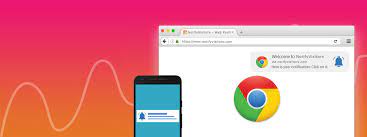
Como configurar a campanha push da web no painel:
- Basta clicar no bloco do push.
- Crie uma nova notificação ou escolha uma existente.
- Adicione uma condição:
- Ao clicar : assim que o usuário clicar no push, sua jornada será iniciada.
- À vista : a jornada deles continuará a partir deste galho. Quando o usuário visualiza a notificação,
- Ao dispensar : Sua jornada continuará a partir deste ramo. Assim que o usuário descartar a notificação,
- Push de aplicativo: escolha este bloco para envolver os usuários com notificações push de aplicativo.
Por exemplo : suponha que um usuário tenha se inscrito em suas notificações push. Seu próximo curso de ação seria enviar a ele uma notificação por push para solicitar que ele aproveite seus serviços.
Como configurar o app push em um painel:
- Escolha o bloco: app push.
- Crie uma notificação ou escolha uma existente.
- Adicione uma condição:
- Ao clicar : Assim que o usuário clicar na notificação, sua jornada continua pela agência.
- À vista : assim que o usuário visualiza a notificação, sua jornada continua pela filial.
- E-mail: escolha este bloco para envolver os usuários por meio de campanhas de e-mail conforme necessário em sua jornada.
Por exemplo – suponha que um usuário tenha visualizado a página e adicionado o produto ao carrinho, mas o tenha deixado enquanto isso, talvez o processo de checkout possa ser longo ou talvez as taxas de entrega possam ser muito mais altas. Você pode envolvê-lo imediatamente com um e-mail de lembrete com uma oferta surpreendente que o puxa de volta ao carrinho.
Como configurar o bloqueio de e-mail em um painel:
- Clique no bloco de e-mail.
- Crie um e-mail. Preencha os detalhes do nome do remetente, seu endereço ou adicione um rótulo
- Adicionar condições:
- Ao clicar : Assim que o usuário clica no e-mail, sua jornada começa pela agência.
- Ao abrir : Assim que o usuário abrir a exibição, sua jornada começará pela ramificação seguinte.
- SMS: escolha este bloco para envolver os usuários com SMS ou mensagens de texto personalizadas.
Por exemplo – suponha que o usuário tenha visualizado o produto e não tenha executado nenhuma ação específica nele. Você pode envolvê-lo por meio de um SMS personalizado, mostrando as ofertas que ele pode obter no referido produto.
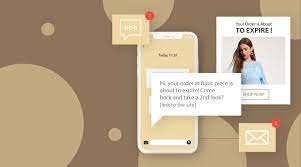
Clique no bloco SMS para iniciar a jornada do usuário, enviando ao usuário mensagens de texto personalizadas assim que o usuário clicar nas mensagens de texto.
- Whatsapp: o bloco permite que você alcance o objetivo final de sua jornada envolvendo usuários com campanhas do Whatsapp.
Por exemplo -
- O Whatsapp pode ser usado como um canal de engajamento em qualquer caso, o usuário compra ou busca o produto em qualquer canal, seja aplicativo ou site. Você pode enviar mensagens promocionais ou envolver os usuários com grandes ofertas e descontos. Além disso, se um usuário comprou o produto, você pode enviar a ele o link por meio do qual ele pode rastrear a localização do produto adquirido.
- Você pode fornecer atualizações de entrega de produtos aos usuários por meio do WhatsApp.
Como definir a campanha do WhatsApp no painel:
- Clique no bloco WhatsApp para criar uma campanha ou escolha uma existente.
- Adicione etiquetas ou personalização.
- Escolha a frequência das mensagens como no nº. de mensagens que os usuários receberão em um dia ou uma semana.
- Banner da Web : esse bloco permite envolver os usuários com banners da Web.
Por exemplo – Se um usuário assina seus serviços, você pode envolvê-lo por meio de ofertas promocionais por meio de banners da web, para que ele saiba quais ofertas você oferece a eles.
Como configurar banners da web no painel:
- Clique no bloco de banner da web.
- Crie um novo banner ou escolha um existente.
- Adicione a condição:
- Duração do tempo: Defina a duração do tempo em dias que permite aos usuários visualizar o banner dentro desse período de tempo específico.
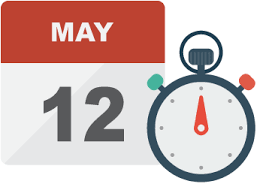
3) Como configurar as condições:
As condições são os pontos de verificação que ajudam a personalizar a jornada do usuário com base em seu comportamento e preferências em tempo real. Você pode criar diferentes fluxos para os usuários usando os blocos que funcionam em uma lógica sim ou não. Confira os blocos abaixo para criar diferentes fluxos:
- Quando os usuários são incluídos em um segmento.
- Quando eles tiverem realizado um evento.
- Os usuários têm um atributo de usuário específico.
- Quando eles estão acessíveis em um canal.
- Quando eles vão realizar um evento.
Vamos verificar como configurar cada bloco:
- Está em um segmento : crie uma jornada para cada usuário verificando se eles estão incluídos em um segmento ou não.
Por exemplo – suponha que o usuário tenha visualizado um produto em sua página da web. Antes de tudo, verifique se o usuário está em um segmento criado por você. Adicione-o a esse segmento e envie-lhe um web push para que ele possa executar uma ação específica nele. ou seja, comprar o produto.
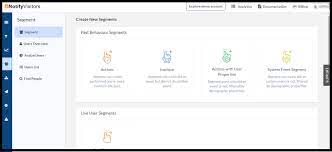
Como configurar o bloco no painel:
- Clique no bloco de eventos e selecione o evento realizado pelo usuário.
- Confira as condições do bloco “no segmento”. Veja se o usuário está navegando com base nos interesses e estilos de vida. Você pode conferir através das pesquisas de feedback.
- Envolva-o com notificações push nos canais em que ele está disponível.
Observação: marque sim ou não para uma ação ou gatilho e execute as ações subsequentes.
- Realizou um evento : Este bloco ajuda a verificar se um usuário realizou um evento.
Por exemplo – Você enviou um e-mail ao visitante depois que ele navegou por um produto. Agora seu principal objetivo é transformá-lo em um assinante. Isso só pode acontecer quando ele abrir o e-mail e clicar no link de inscrição, caso não execute a ação desejada. Você pode enviar a ele um web push para chamar sua atenção imediatamente após esperar por uma semana.
Observação: você pode adicionar condição em qualquer estágio e também definir o tempo de disparo.
Como configurar o bloco “fez o evento '':
- Arraste e solte no bloco “ter feito o evento”.
- Verifique se eles fizeram o evento ou não clicando em sim ou não. Tome mais medidas em conformidade.
- Verificar atributo do usuário: Este bloco permite verificar se há uma alteração específica no valor do atributo do usuário selecionado ou não. Especifique a condição e execute outras ações.
Por exemplo : No evento “venda”, você pode continuar a jornada apenas dos usuários que se enquadram na categoria de gênero “homens”. Você pode decidir seu curso de ação posterior enviando recomendações de produtos apenas para os usuários que se enquadram na categoria de homens para atingir seu objetivo final de uma jornada.
Como configurar a verificação do atributo do usuário:
- Arraste e solte em “verificar o atributo do usuário”.
- Selecione sim para os usuários cujo valor de atributo sofreu uma alteração e não para os usuários em que não há alteração no valor do atributo.
- Acessível no canal: Este bloco permite que você verifique se os usuários estão acessíveis em um canal ou não. É necessário usar esse bloqueio antes de engajar os usuários por meio de diferentes canais. Dessa forma, você pode identificar para alcançar os usuários por meio de outro canal se um usuário não estiver acessível em um canal.
Por exemplo – Um usuário visualizou uma página de destino e navegou por um produto. Veja se ele está acessível no canal, como e-mail, e envie a ele uma campanha de e-mail.
Como configurar no painel:
- Arraste e solte o bloco “É acessível pelo usuário”.
- Selecione os canais para envolvê-lo. Clique em sim se ele estiver disponível ou clique em não se ele não estiver disponível no canal para deixá-los experimentar o próximo bloco. Tome um novo curso de ação.
- Esperar por um evento: Este bloco permite que você tome seu curso de ação depois que um evento aconteceu.
Por exemplo- Por exemplo, se um usuário visualizou a página e navegou pelos produtos. Como resultado da ocorrência deste evento, você enviou a ele um e-mail para recomendá-lo ao produto pelo qual ele navegou. Você aguardará a ocorrência do evento e só então poderá tomar seu curso de ação adicional nos usuários para que eles possam continuar com o processo. Se ele não abrir o e-mail, aguarde 2 dias e envie uma campanha push.
Como configurar este bloco no painel:
- Arraste e solte no bloco “esperar por um evento”.
- Selecione o evento e adicione os atributos para ele.
- Clique em sim, se os usuários realizarem o evento desejado para que continuem com a jornada.
- Clique em não, caso os usuários não tenham realizado o evento.
4) Controle de fluxo: O controle de fluxo permite que você finalize a experiência de viagem dos usuários. Ele ajuda você a avaliar a duração da jornada do usuário e finalizá-la para cada usuário.
Tudo o que você pode executar no bloco de controle de fluxo:
- Você pode interromper o fluxo da jornada.
- Publique uma viagem.
- salvar uma viagem.
- Como você pode interromper o fluxo da jornada:
Vá para a barra lateral esquerda do painel, selecione STOP FLOW na seção de controle de fluxo para fazer o mesmo.
- Quando você pode publicar a jornada:
Depois de criar uma jornada, você pode ativá-la. Lembre-se, ele só será lançado no momento em que for publicado.
Pontos a lembrar antes de publicar a viagem :
- Lembre-se de configurar todas as suas etapas.
- Pelo menos um dos seus gatilhos deve estar ativo.
- Todos os blocos devem estar conectados a pelo menos um outro bloco.
Implicações da Publicação :
- Depois de publicar sua jornada, você não pode editá-la. Apenas algumas etapas são legíveis, como o conteúdo das campanhas.
- Você pode ver as estatísticas da jornada somente depois de publicadas.
- Você pode rastrear qualquer um dos usuários com seu ID de usuário.
- Quando você interrompe uma jornada : Você pode interromper a entrada de novos usuários e processar os existentes ou interromper uma jornada inteira.
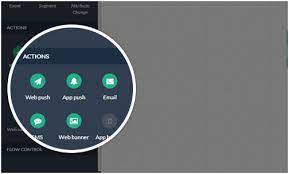
Mapear uma jornada realmente ajuda você a obter informações úteis sobre os pontos problemáticos de seus clientes. Além disso, você pode aprimorar a experiência do cliente definindo cada etapa da jornada por meio de suas ações em seu site. Além disso, você pode executar ações subsequentes para direcioná-los.
